Webex
 משוב?
משוב?
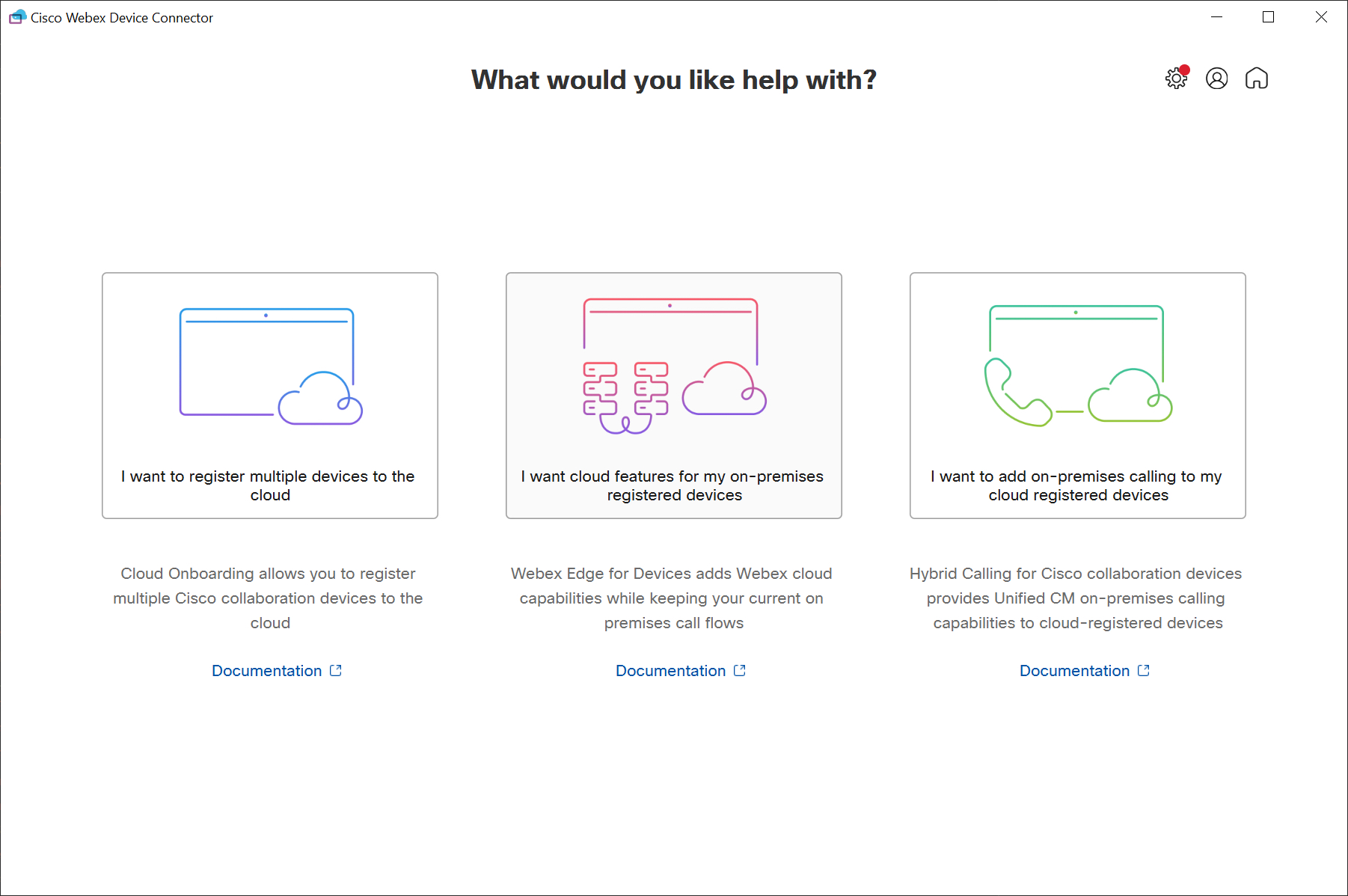
לאחר שתיכנס, מסך הפתיחה במחבר ההתקן יציג את אפשרויות ניהול ההתקנים הבאות:
-
אני רוצה לרשום מספר מכשירים לענן- השתמש בקובץ CSV פשוט כדי לרשום מכשירי Webex בכמות גדולה לענן בשלב אחד. לִרְאוֹת שימוש בענן למכשירים למידע נוסף.
-
אני מעוניין בתכונות ענן עבור המכשיר הרשום המקומי שלי – עם Webex Edge למכשירים, קבל גישה ליכולות הענן Webex ושמור על השיחות והמדיה שלך בסביבה המקומית. לִרְאוֹת Webex Edge למכשירים למידע נוסף.
-
ברצוני להוסיף שיחות מקומיות למכשירים הרשומים בענן שלי – שירות זה מספק יכולות שיחות מקומיות של Unified Communications Manager (Unified CM) כדי Webex מכשירים הרשומים בענן. ראה את מדריך פריסה לשיחות היברידיות עבור התקני Webex בְּ- https://www.cisco.com/go/hybrid-call-webex-devices למידע נוסף.
מחבר ההתקן מספק גם את התכונות הבאות:
-
הודעות שדרוג בתוך ממשק התוכנה - כאשר גירסה חדשה של התוכנה זמינה, מחבר ההתקן מספק הודעה, כך שתוכל לשדרג באופן ידני באופן מיידי. מומלץ לשדרג תמיד לגרסה העדכנית ביותר.
-
תמיכה ב-Proxy—באפשרותך להתחבר ל-proxy אימות בסיסי או TLS ליירט proxy ישירות על-ידי הזנת המידע הדרוש במחבר ההתקן.
-
תמיכה ב-FedRAMP (Webex for Government) - מתפריט ההגדרות, אתה יכול להגדיר את מחבר ההתקן כך שיצביע על ענן FedRAMP Webex במקום על ענן Webex הסטנדרטי.
-
דווח על בעיה - השתמש בתוכנה כדי לשלוח משוב ולהעלות יומנים אוטומטית לענן.
התקנה
ניתן להוריד את Device Connector ממרכז הבקרה. התקן אותו במכשיר Windows או Mac, או במחשב וירטואלי שיכול לגשת לסביבה המקומית שלך ולמכשירים.
-
Microsoft Windows 10 ואילך
-
macOS Big Sur (11) ואילך
התקן את התוכנה ובצע שדרוגים באמצעות חשבון מקומי עם הרשאות ניהול.
עבור שיחות היברידיות, התקן את התוכנה במערכת בעלת גישת רשת למנהל התקשורת המאוחד (Unified CM).
כדי להעביר מכשירים משולבים בכמות גדולה לענן, התקן את התוכנה במחשב שיכול להגיע למכשירים ישירות דרך HTTP.
פרוקסי לאינטרנט
אם הארגון שלך משתמש ב- Proxy כדי לגשת לאינטרנט, קבל את הפרטים של ה- Proxy הבסיסי של HTTP או של יירוט TLS (כתובת, יציאה). אם הפרוקסי דורש אימות בסיסי, דרושים לך גם שם משתמש וסיסמה. מחבר ההתקן אינו יכול להשתמש בשיטות אחרות כדי לבצע אימות עם ה- proxy.
-
Device Connector נותן אמון באישורים בתיקיה
.webexdeviceconnector/certsעבור שיחות שבוצעו לענן ולסביבת Unified CM. -
עבור Proxy יירוט TLS, מקם את אישור CA עבור שרת proxy זה בתיקיה אישורים.
-
בדקנו ואימתנו את Squid 3.1.19 על אובונטו 12.04.5.
יציאות
הגדר את הגישה הבאה ליציאה עבור תקשורת מהמערכת שבה פועל מחבר ההתקנים:
-
TCP יציאה 443 (מאובטחת)—HTTPS או שקעי אינטרנט מאובטחים יוצאים אל *.wbx2.com, *.webex.com, *.ciscospark.com ו- *.cisco.com
-
TCP יציאה 8443—AXL שאילתות אל Unified CM
פתח את היציאות הבאות למעבר מדיה בין טלפונים, נתיבים מהירים בצמד המעבר והענן Webex:
| לָקוּחַ | יעד | יציאות | פרוטוקול | פונקציה |
|---|---|---|---|---|
| זוג חציית כביש מהיר | כלשהו | 36000–59999 | UDP | מדיית SIP בין טלפונים וכבישים מהירים. פתח יציאות אלה בכבישים המהירים עצמם. |
IPv6
כברירת מחדל, מחבר ההתקן משתמש בכתובות IPv4. אם ברצונך שמחבר ההתקן יבחר כתובות IPv6, עליך להוסיף java-options=-Djava.net.preferIPv6Addresses=true בקובץ התצורה:
[InstallDir]\Cisco Webex Device Connector\app\Cisco Webex Device Connector.cfg
| 1 |
ממבט הלקוח פנימה https://admin.webex.com, לך ל , ולאחר מכן לחץ אֶמְצָעִי. |
| 2 |
גלול אל כלים, לחץ הורד, ולאחר מכן בחר הורד עבור Mac אוֹ הורד עבור Windows, בהתאם לפלטפורמה שלך. |
| 3 |
פתח את קובץ ההתקנה ופעל בהתאם להנחיות: עבור חלונות:
עבור Mac:
|
מה לעשות בשלב הבא
-
היכנס אל Device Connector עם אישורי מנהל המערכת המלאים או ההתקן.
-
אתה יכול ללכת להגדרות ולבחור התחבר ל-FedRAMP כדי להתחבר לענן FedRAMP במקום לענן Webex.
-
מחבר ההתקן מודיע לך כאשר שדרוג זמין. אנו ממליצים ללחוץ עדכון כדי להישאר בגרסה העדכנית ביותר של התוכנה לתיקוני באגים ושיפורי אבטחה:
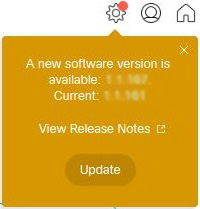
בעיה—מחבר ההתקן פועל עם שולחן עבודה מרוחק של Windows. אם תשאיר אותו פועל ותסגור את חיבור שולחן העבודה המרוחק, מחבר ההתקן ישתנה למסך ריק ויפסיק להגיב כאשר תיכנס שוב.
פתרון—הפעל מחדש את מחבר ההתקן.
בְּעָיָה—YubiKey אינו נתמך בעת כניסה עם Google SSO.
פִּתָרוֹן-היכנס ללא YubiKey.
יומני
כדי להפעיל רישום איתור באגים עבור מחבר ההתקנים, פתח את תפריט תצורה ובחר הפוך רישום איתור באגים לזמין.
Device Connector מאחסן יומני רישום בספריות הבאות:
-
Windows: [UserDir].webexdeviceconnector\logs
-
Mac: /Users/[username]/.webexdeviceconnector/logs
באפשרותך לפתוח יומני רישום בעורך טקסט, כגון פנקס רשימות.


